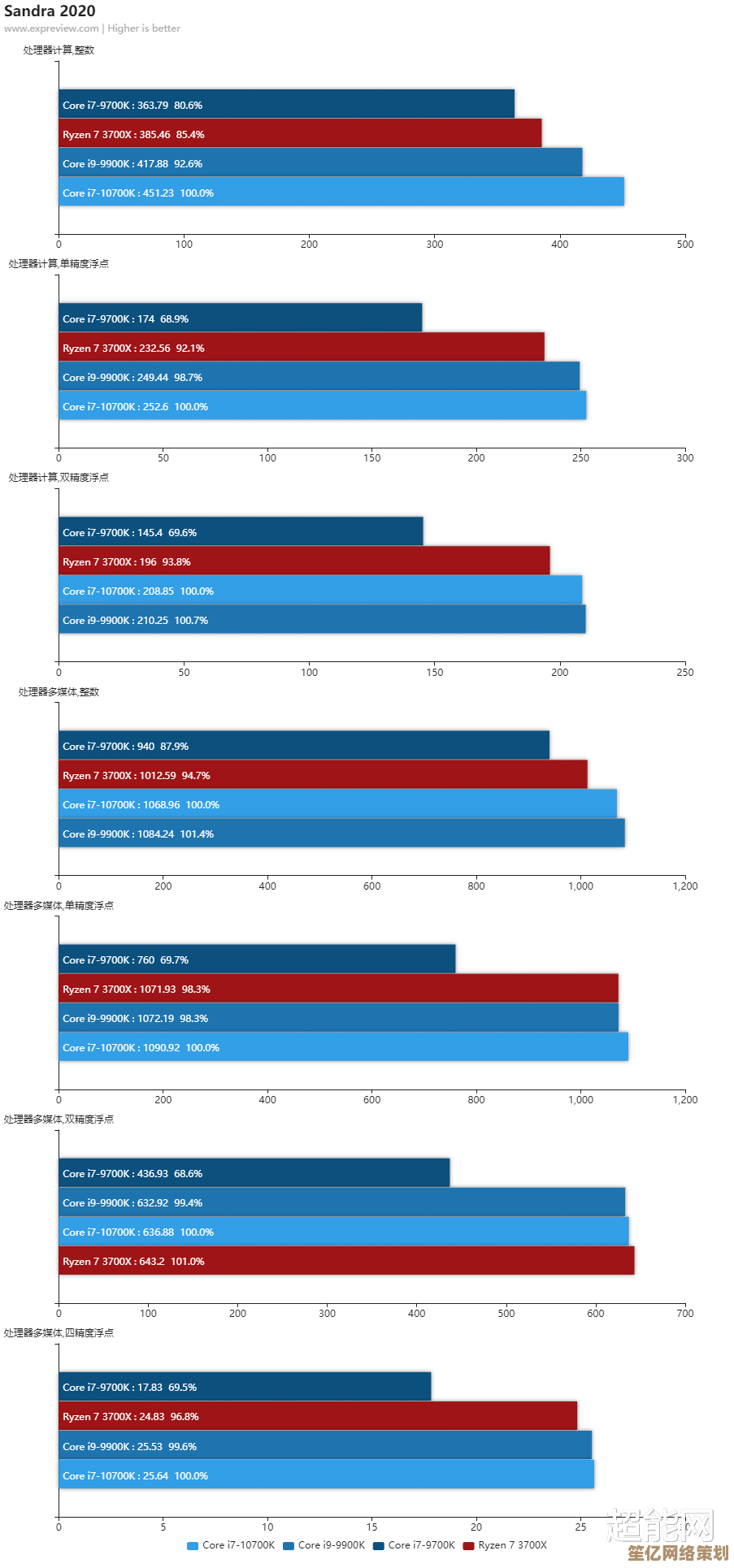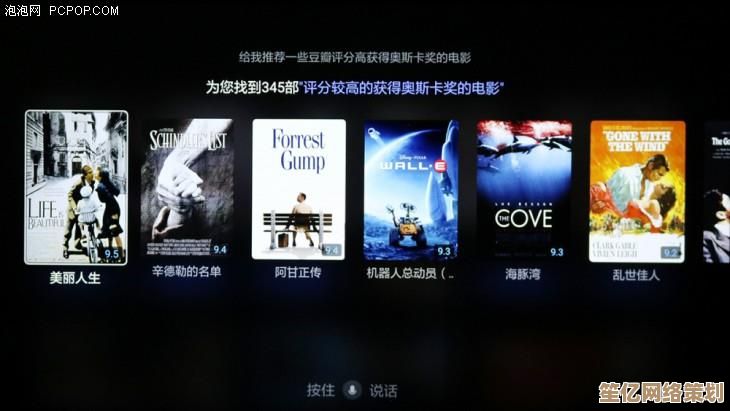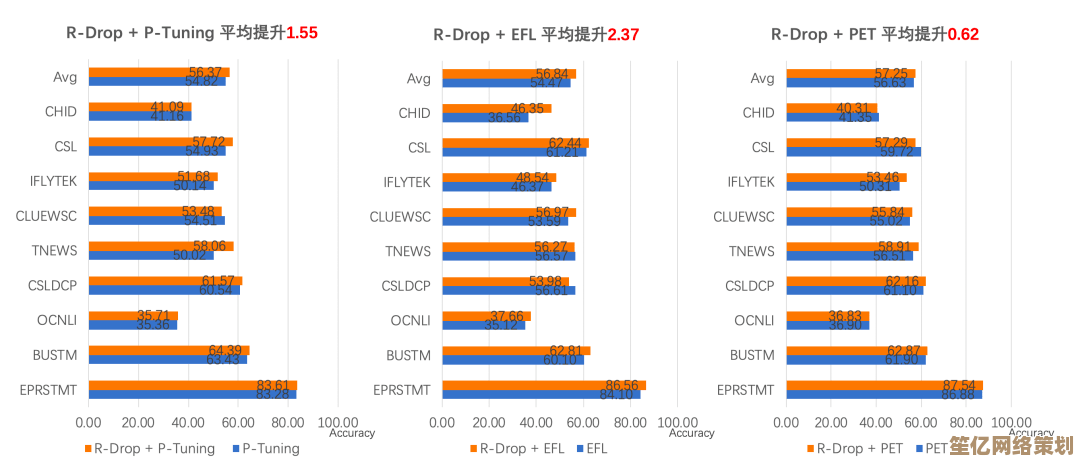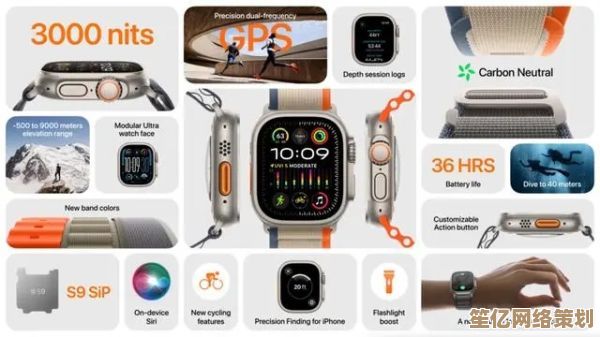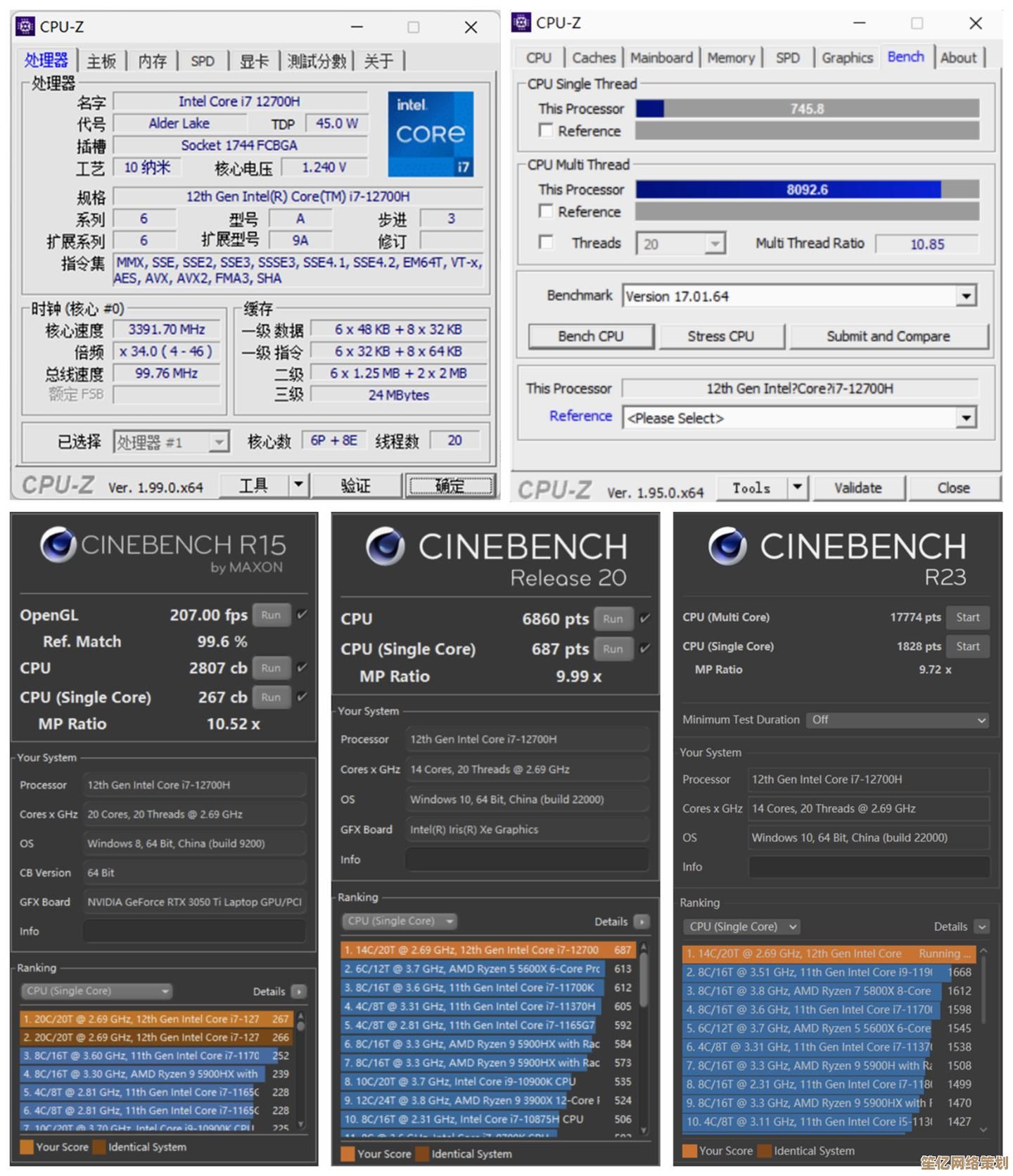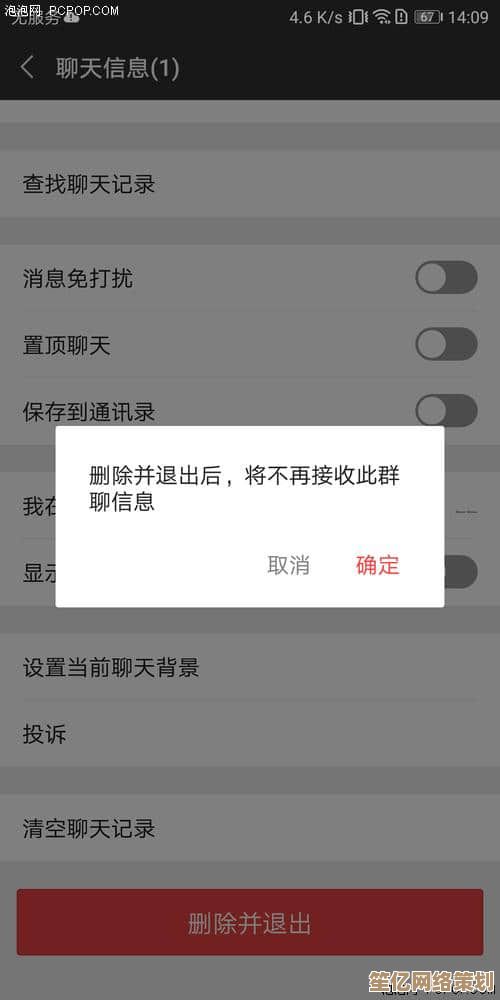全面解析脱机状态成因及多种解除方案与操作技巧
- 游戏动态
- 2025-10-10 05:15:21
- 1
本文目录导读:
(抓了抓头发,对着屏幕叹了口气)哎,又断网了!这破Wi-Fi,关键时刻总掉链子,这感觉就像你正激情澎湃地跟人辩论,突然被捂住了嘴,憋得慌。😫 今天咱不整那些教科书式的条条框框,就唠唠这烦人的“脱机状态”,它为啥来,以及怎么把它“踹”走,我结合自己这些年被网络“坑”出来的血泪经验,跟你分享一下。
脱机,不只是“网线掉了”那么简单
大多数人第一反应肯定是“没网了呗”,对,但也不全对,我遇到过最诡异的一次,是电脑明明显示连着Wi-Fi,信号满格,但所有软件都告诉我“你已脱机”,那种感觉,就像被整个世界孤立了,明明看得见别人,却喊不出声。🤯 后来折腾半天才发现,是系统里一个不起眼的“脱机工作”选项被莫名其妙勾上了(对,就是浏览器文件菜单里那个)。
脱机的“病因”挺复杂的,我把它分成三大类:
- 物理层掉线(最简单粗暴):网线真断了、路由器抽风了、宽带欠费了,这就像家里的水管爆了,源头没水,你再怎么拧水龙头也没用,我有个朋友,曾经因为猫把网线当磨牙棒咬断了,导致在家加班到凌晨的成果全废了,第二天顶着黑眼圈去公司重新搞。🐱
- 软件/系统层“假死”(最让人窝火):这就是我遇到的那种情况,可能是浏览器设置、系统防火墙抽风、网卡驱动“睡着了”,或者某个杀毒软件过于“尽责”,把网络连接给拦了,这种问题最磨人,因为它给你一种“一切正常”的假象。
- “意念”层干扰(玄学环节):哈哈,开个玩笑,但有时候真的邪门,重启一下路由器就好了,你说不清道不明,我怀疑是不是路由器运行久了也会“累”,需要打个盹儿恢复精力。💤
解除脱机:从“大力出奇迹”到“精细操作”
别一上来就折腾高级设置,咱们先从最简单的开始,这叫“排查法”。
第一招:万能重启大法(解决80%的问题) 别笑,这是真理,先关掉路由器电源,等个30秒再插上,把你的电脑或手机也重启一下,这个组合拳能清空很多临时缓存和错误状态,我敢说,大部分人的问题到这一步就解决了,如果没解决,那……我们继续。
第二招:检查那些“自作主张”的设置
- 浏览器:赶紧去文件菜单(或者设置里)看看有没有“脱机工作”被勾选,这个选项的本意是让你在没有网络时查看缓存页面,但有时候会自己蹦出来捣乱。
- 飞行模式:不管是电脑还是手机,都检查一下是不是不小心碰到了飞行模式的快捷键,我有次在笔记本上按F12调音量,结果按到了旁边的飞行模式键,傻乎乎找了半天原因。
第三招:深入敌后——检查驱动和网络适配器 (到这里,就需要一点耐心了。) 在Windows上,右键点击“此电脑”-“管理”-“设备管理器”,找到“网络适配器”,看看你的网卡驱动有没有黄色感叹号,有的话,就尝试“更新驱动程序”。“禁用设备”再“启用设备”,也能起到给网卡“洗把脸”的效果,让它清醒一下。
第四招:重置网络栈(听起来高级,其实不难)
如果以上都无效,可以试试这个“大招”,在命令提示符(以管理员身份运行)里,依次输入下面两个命令:
netsh winsock reset
netsh int ip reset
然后必须重启电脑,这相当于把系统的网络配置恢复出厂设置,能解决一些深层次的冲突。⚠️ 注意,这可能会让你之前保存的Wi-Fi密码消失,需要重连。
一点个人心得和“不完美”的思考
说实话,我现在养成了一个“坏习惯”:一遇到网络问题,就先拿起手机看流量能不能上,如果能,那就不是运营商的问题,问题出在内部网络或设备本身,这个笨方法帮我快速定位过好几次问题。
网络这东西吧,有时候真像个有脾气的老朋友,你太依赖它,它偶尔就给你点颜色看看;你冷落它一会儿(比如重启),它反而又乖乖回来了。😅 我们也别太焦虑,脱机的那一刻,虽然工作会暂停,但也许正是让你抬头看看窗外、喝口水活动一下的强制休息信号呢?
如果所有方法都试遍了还是不行……别硬扛了,打个电话给网络运营商报修吧,不丢人,毕竟,有些“病”得专业的人来治,希望你的网络永远丝滑,永远在线!偶尔脱机一下,或许也不是什么坏事。
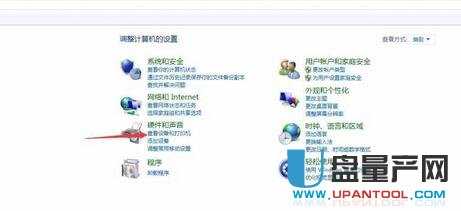
本文由澹台莘莘于2025-10-10发表在笙亿网络策划,如有疑问,请联系我们。
本文链接:http://waw.haoid.cn/yxdt/23141.html